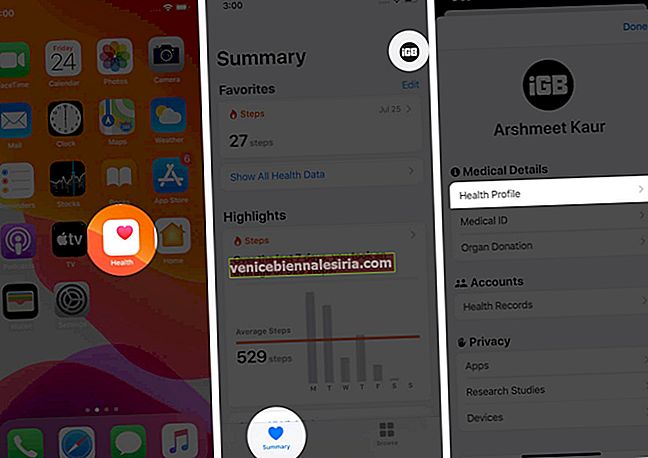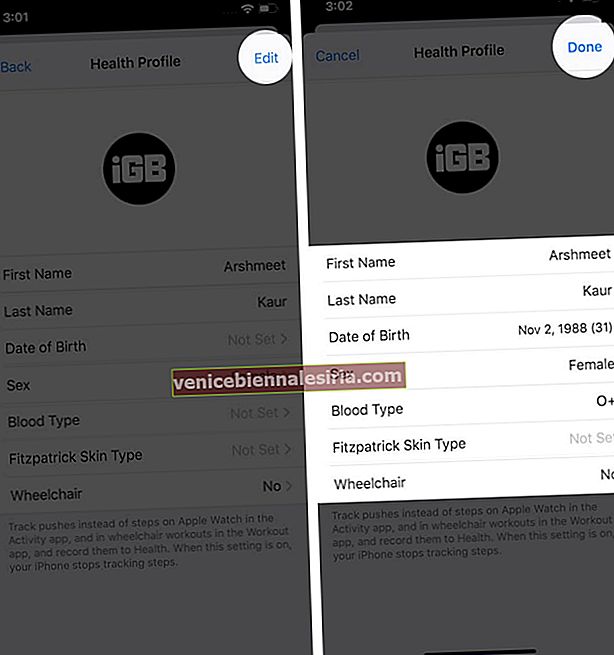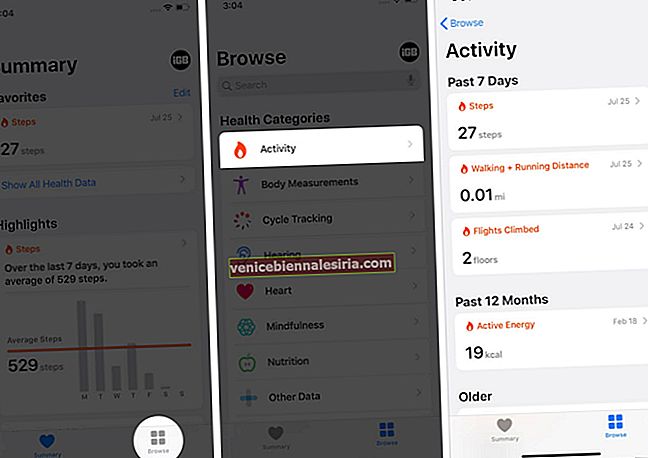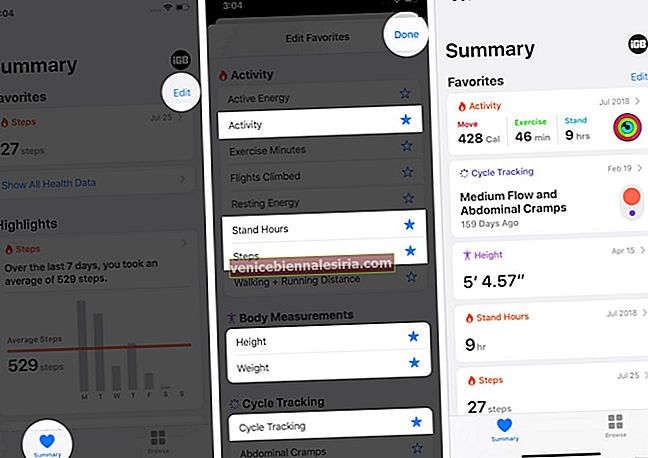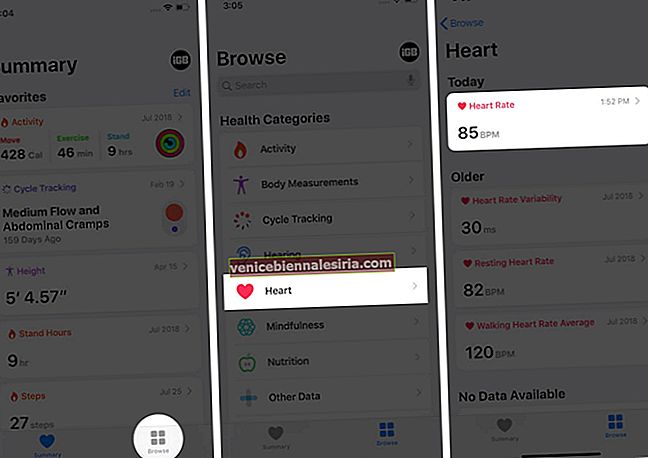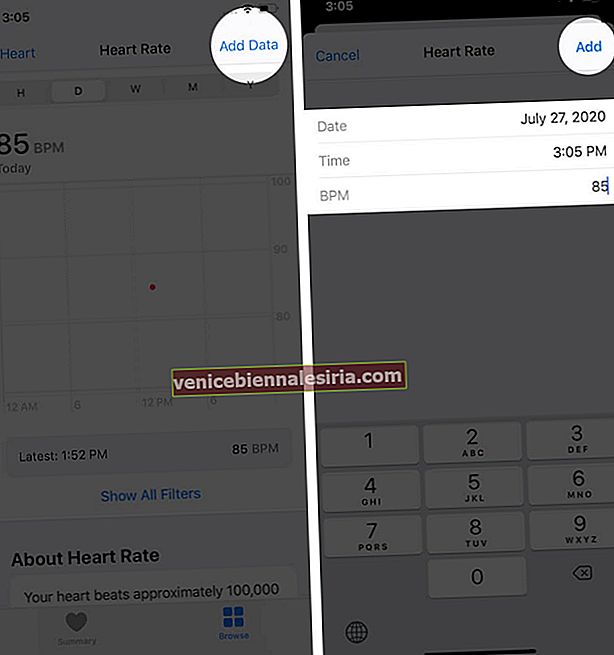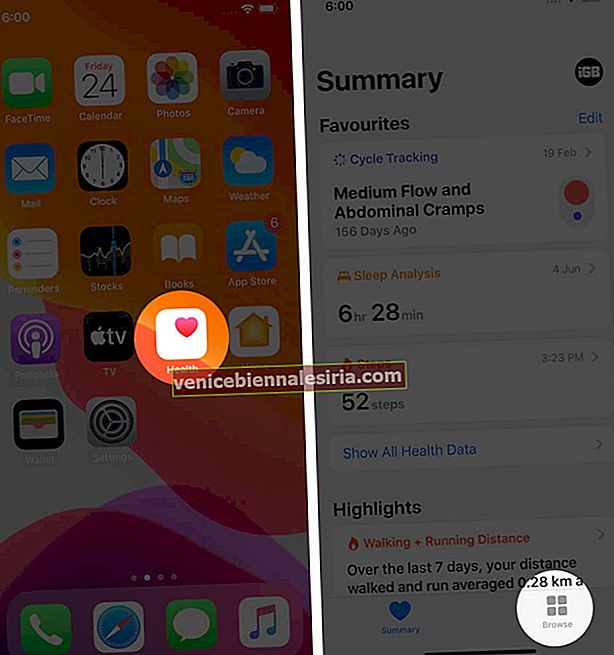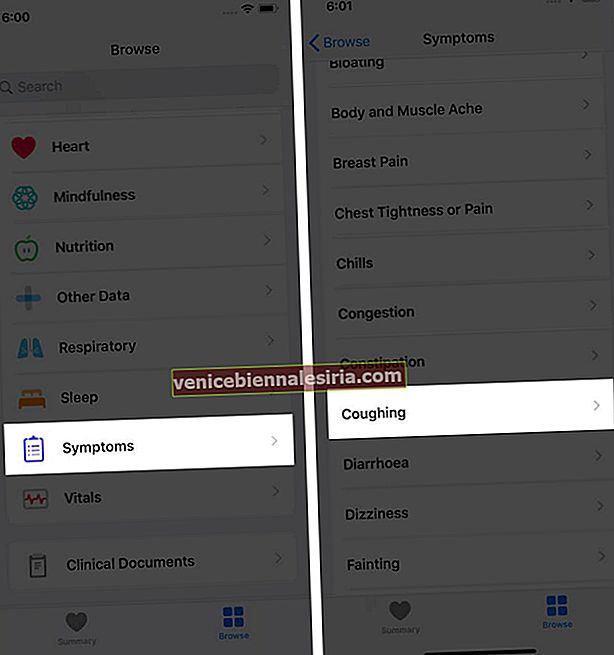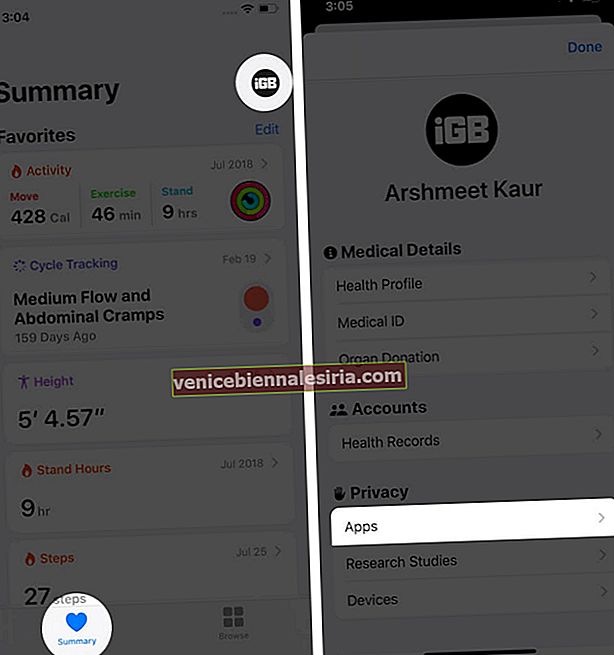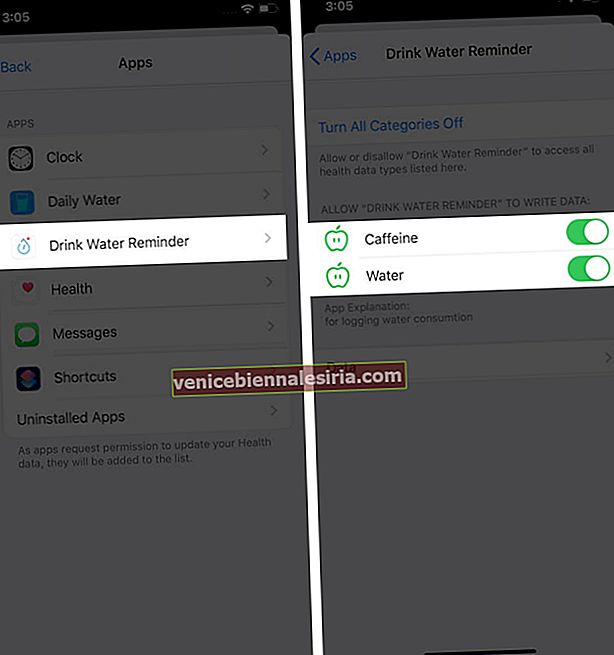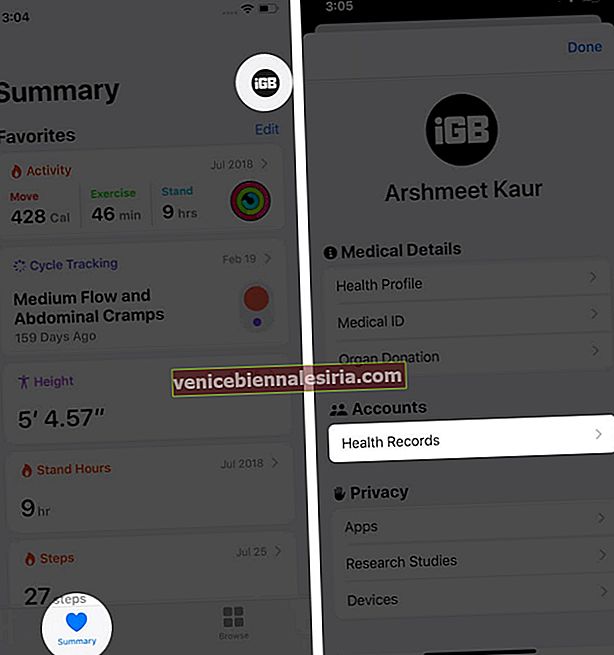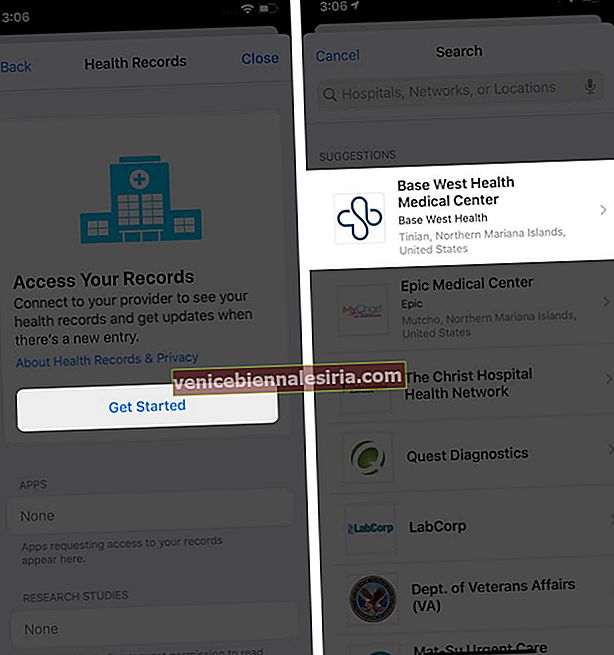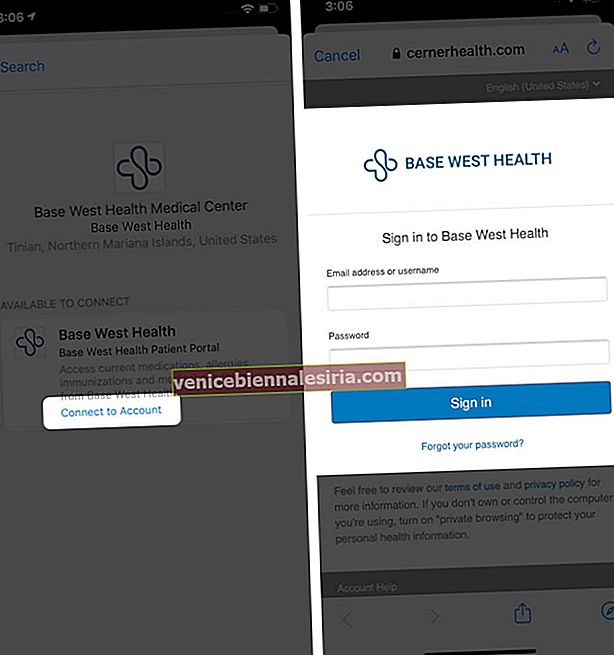Приложението Health е вградено на всички iPhone от iOS 8. В по-голямата си част то не изпълнява никаква функция, освен събиране и разресване на всички здравни данни, като стъпки, сън, изкачени полети, сърдечен ритъм и др. На едно удобно място.
За да събере тази информация, той използва iPhone, Apple Watch, фитнес тракери на трети страни, вградено приложение Clock, приложения на трети страни и други поддържани от HealthKit устройства на Apple. Има много повече от това! Така че, ако току-що сте взели iPhone или никога не сте използвали приложението Health, ето как да започнете!
- Как да настроите здравния си профил
- Как да преглеждате здравни данни в приложението Health
- Как да редактирате предпочитани в приложението Health, за да видите съответните данни
- Как да въведете информация за вашето здраве
- Как да проследявате симптомите в приложението Health на iOS 13.6
- Как да настроите вашия медицински идентификатор на iPhone
- Как да видите данните за съня в приложението Health
- Как да изберем приложения, които споделят информация с приложението Health
- Как да се свържете и да видите здравни досиета от поддържани институции
- Как да направите резервно копие на данните за здравното приложение
- Как да експортирам здравни данни от iPhone
- Как да намерите здравни приложения в App Store
Как да настроите здравния си профил
- Отворете приложението Health . Докоснете Резюме и след това вашата снимка горе вдясно.
- Докоснете здравния профил.
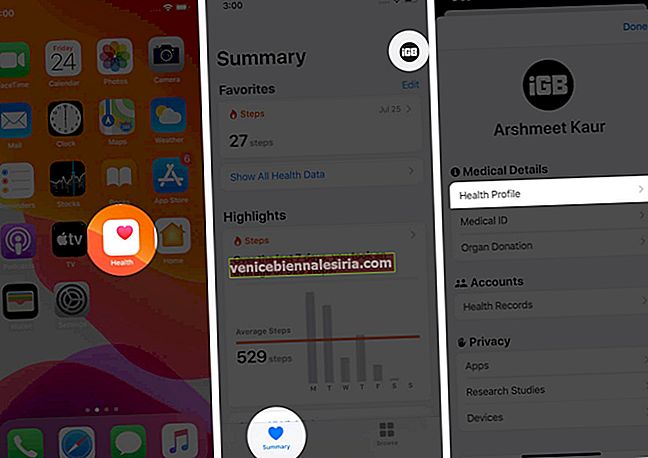
- Натиснете Редактиране .
- Попълнете правилните данни като възраст, кръвна група, инвалидна количка и др.
- Накрая натиснете Готово, за да запазите подробностите.
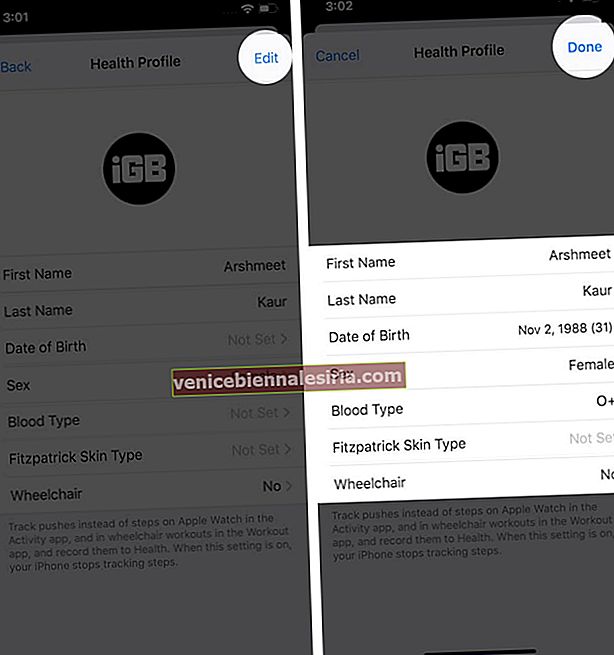
Как да преглеждате здравни данни в приложението Health
Можете лесно да видите здравните си данни, като стартирате приложението и докоснете Резюме . Тук имате Любими, Акценти и още някои опции. Под Любими можете да видите данните, които са най-важни за вас. Докоснете Показване на всички здравни данни за повече.

Преглед на здравни данни за определена категория
- В приложението Health натиснете Преглед .
- Под здравни категории докоснете една.
- Например, ако докоснете Активност , можете да видите както скорошни, така и стари данни.
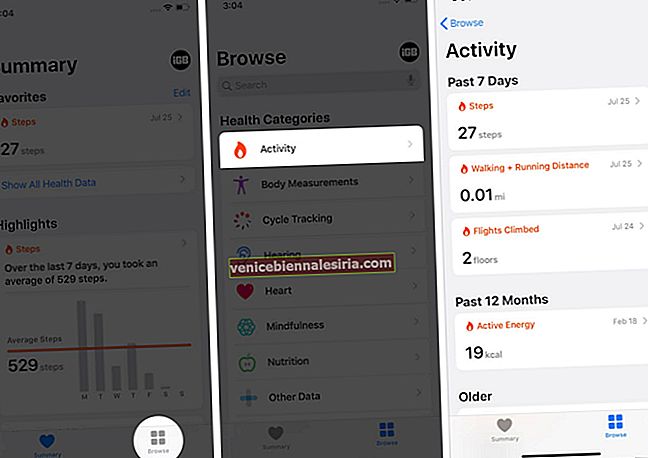
Как да редактирате предпочитани в приложението Health, за да видите съответните данни
- Докоснете Резюме в приложението Health.
- Докоснете Редактиране до Любими.
- Докоснете иконата на звезда за желаните опции.
- Накрая докоснете Готово от горния десен ъгъл.
- Сега всички избрани данни се показват под Любими в раздела Обобщение. От тук е удобно да ги разглеждате бързо.
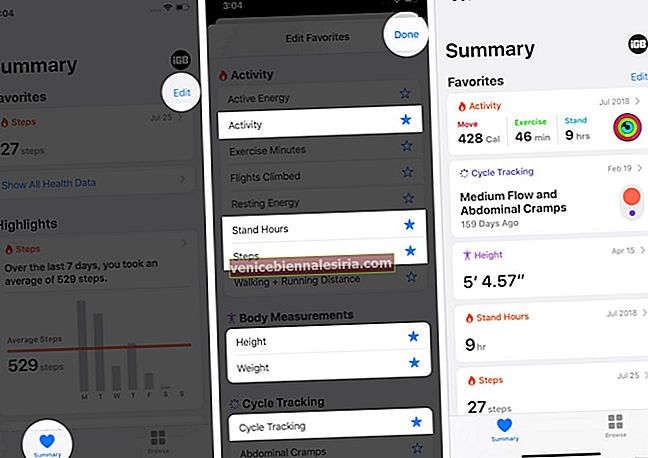
Съвет : Натиснете продължително иконата на приложението Health от началния екран и изберете Резюме .
Как да въведете информация за вашето здраве
- В приложението Health натиснете Преглед.
- Докоснете категория. Например Сърце.
- Докоснете подкатегория - например сърдечен ритъм.
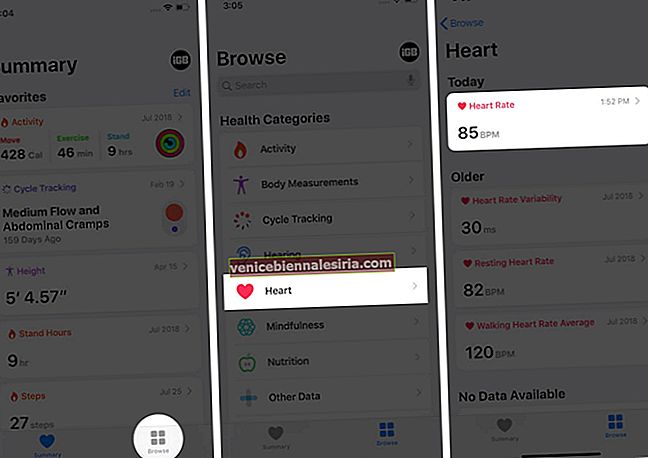
- От горе вдясно натиснете Добавяне на данни .
- Попълнете подробностите. Накрая докоснете Добавяне .
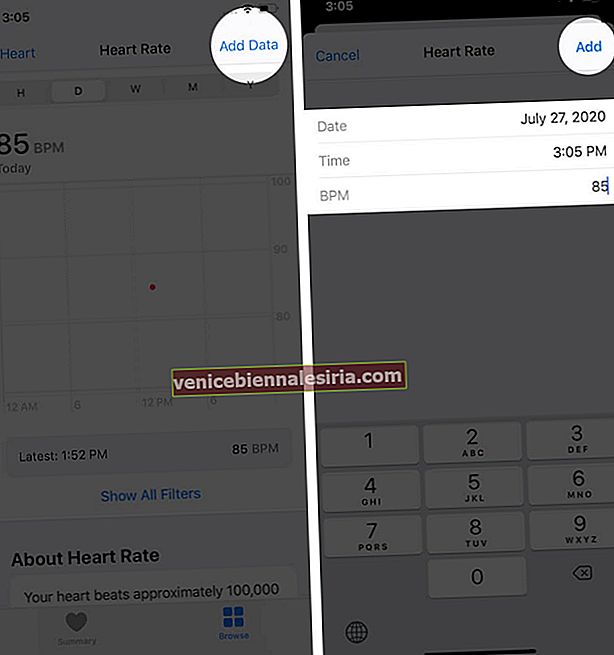
Как да проследявате симптомите в приложението Health на iOS 13.6
Новата актуализация на iOS 13.6 предлага някои доста страхотни функции, включително новаторска актуализация в приложението Health. Проследяването на симптоми е практично в настоящата ера на глобалната пандемия. По време на продължаващата световна здравна криза, ако се радвате да останете стабилни, позволете ми да ви покажа как да добавите симптоми в приложението Health
- Отворете приложението Health на вашия iPhone.
- Изберете Преглед от долната част на екрана.
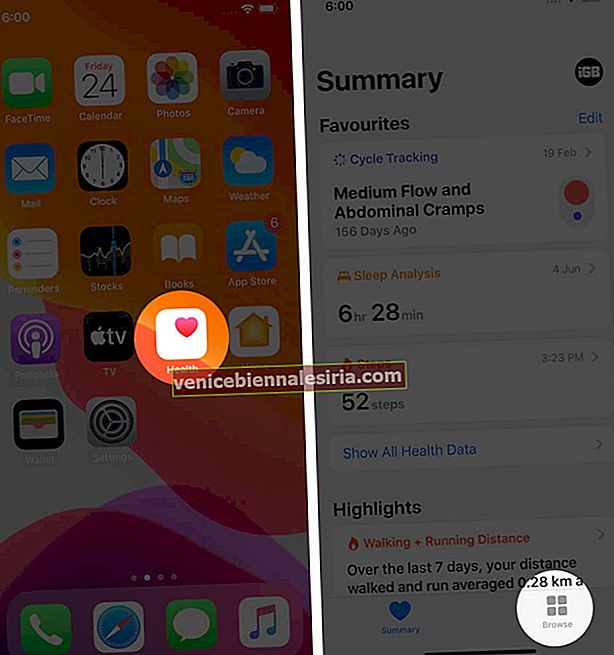
- Превъртете надолу и отидете в раздела Симптоми .
- Изберете симптома, с който сте ударени.
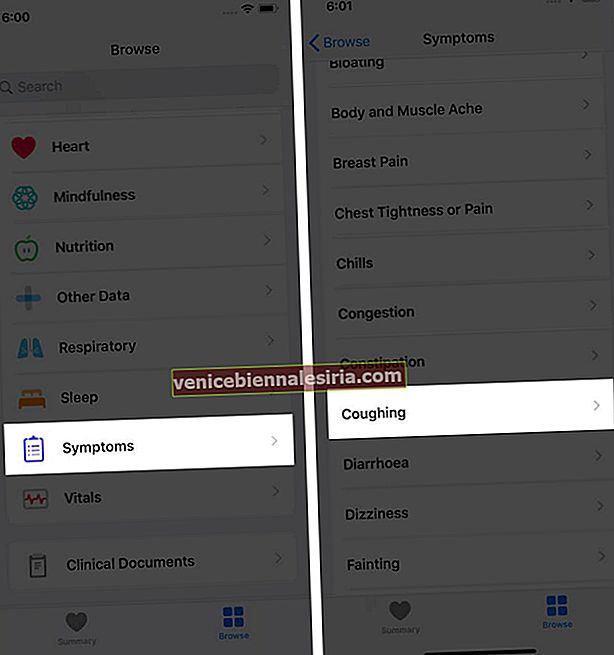
- Докоснете Добавяне на данни и изберете степента на симптомите от наличните опции.

Можете да проследите тридесет и девет вида различни симптоми, включително най-често срещаните като треска, втрисане, възпалено гърло, кашлица, течащ нос и гадене. Всеки симптом е подкрепен с информация относно заболяването, така че да можете да потвърдите симптомите, преди да добавите данните.
Най-хубавото на тази функция е, че можете да проследявате нивото на симптомите въз основа на пет стандарта.
-
- Не присъства
- Присъства
- Лек
- Умерен
- Тежка
Не на последно място, новата актуализация също така даде възможност за споделяне и експортиране на вашите здравни данни в приложения на трети страни.
Как да настроите вашия медицински идентификатор на iPhone
Medical ID е ценна опция, която ви препоръчвам да имате на вашия iPhone. Имаме стъпка по стъпка, която ви показва как да настроите спешна медицинска карта.
Тази информация може да бъде достъпна дори от заключения екран. Той не изисква удостоверяване с парола. В случай, че имате проблем (да речем инцидент), хората наблизо могат да видят тази информация и да се свържат с вашите спешни контакти, да видят за съществуващите ви медицински състояния, алергии, да знаят за вашата кръвна група и т.н.
Как да видите данните за съня в приложението Health
Времето за лягане е вградена функция в приложението Clock. След като настроите алармата за лягане на вашия iPhone, можете да видите данните за съня си в приложението Health под Преглед → Сън.
Освен това, с watchOS 7, Apple Watch също получава проследяване на съня. Това би направило нещата още по-лесни за запис.
Как да изберем приложения, които споделят информация с приложението Health
- Отворете приложението Health и натиснете Резюме .
- Докоснете снимката на профила си горе вдясно.
- Под заглавието Поверителност докоснете Приложения . Тук ще видите инсталираните си приложения, които са съвместими с приложението Health. В случай, че конкретно приложение не е посочено тук, това означава, че е несъвместимо.
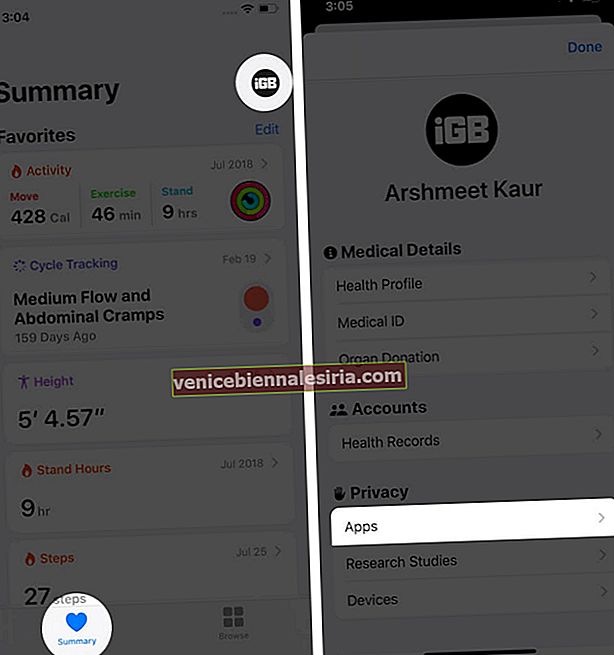
- Докоснете приложение. Тук можете да активирате или деактивирате желаните категории.
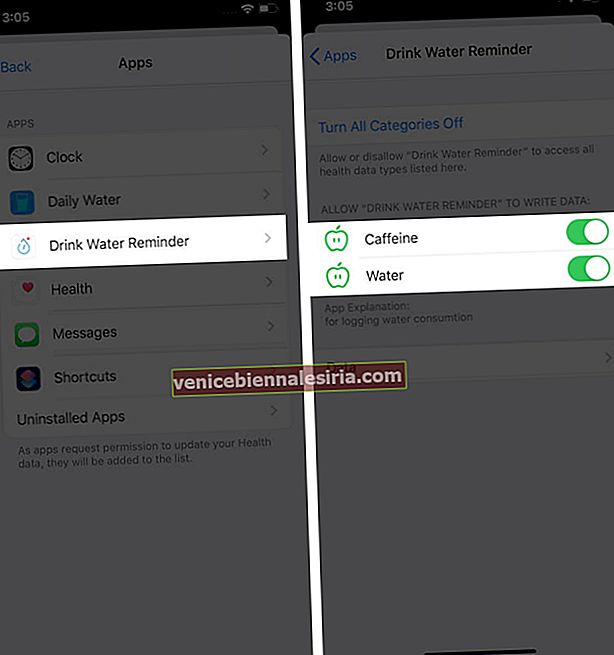
Как да се свържете и да видите здравни досиета от поддържани институции
Приложението Health също има функцията за свързване с поддържани институции и показване на вашите здравни досиета като лабораторни резултати, лекарства, имунизации и др. Да го направя:
- Стартирайте приложението Health и докоснете раздела Summary . След това докоснете снимката на профила си горе вдясно.
- Под Акаунти натиснете здравни досиета .
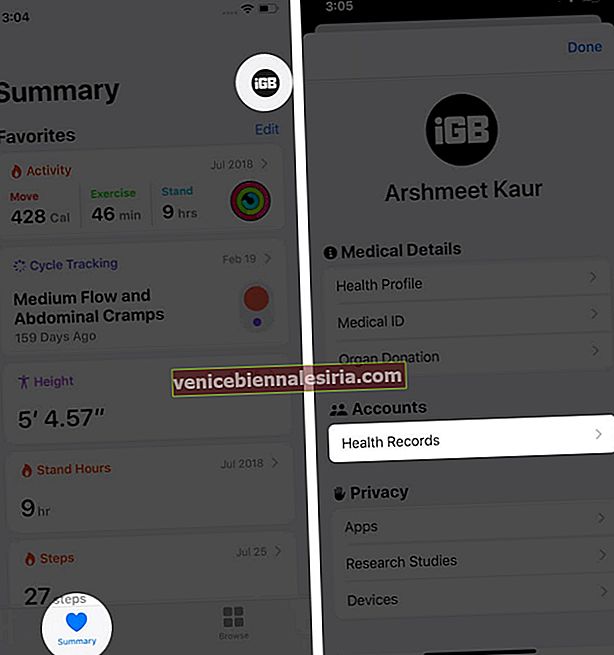
- Докоснете Първи стъпки . Тук можете да търсите вашата болница, мрежи или местоположения. Можете също така да изберете едно от ПРЕДЛОЖЕНИЯТА.
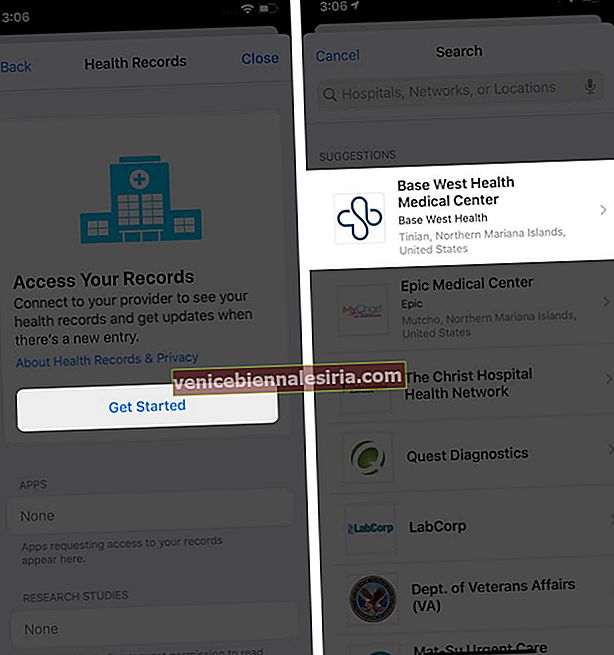
- Под НАЛИЧНИ ЗА СВЪРЗВАНЕ изберете опция като Свързване с акаунт .
- След това влезте, като използвате данните за вход на избрания доставчик на здравни услуги. След това може да се наложи да изчакате минута или две, за да се появи информацията.
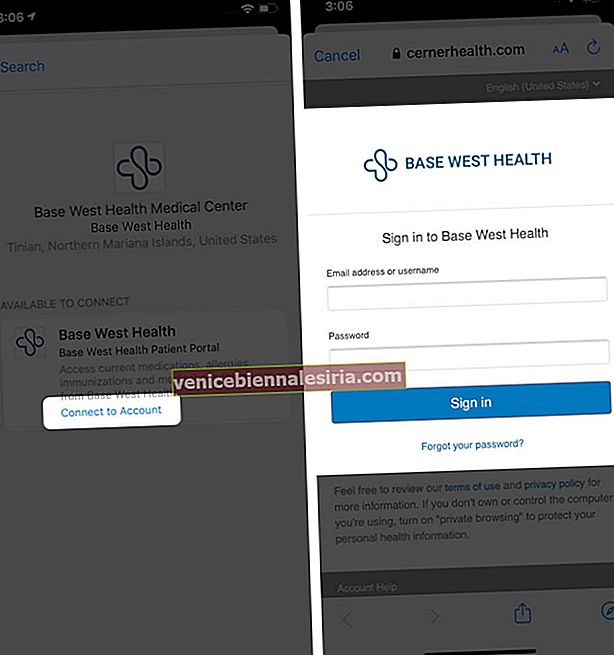
- След като успешно добавите институция, приложението iOS Health периодично ще актуализира вашите здравни досиета автоматично.
За да видите вашите здравни досиета, натиснете Преглед → докоснете категория под Здравни записи.

Как да направите резервно копие на данните за здравното приложение
Приложението за здраве има значително количество ценна информация. Препоръчително е да го архивирате автоматично в iCloud. Това ще гарантира, че всички ваши данни са безопасни при превключване към нов iPhone или нулиране и възстановяване. Имаме бърз пост, който ви показва как да архивирате здравни данни в iCloud.
Как да експортирам здравни данни от iPhone
Архивирането и експортирането са различни неща. Архивирането е за ваше съхранение. Експортът е за ситуации, в които искате да изпратите тези данни на лекар или да се вгледате задълбочено в себе си. Можете дори да изпълните свои собствени изчисления и да видите всичко от гледна точка, различна от приложението Health. Изброихме няколко начина за експортиране и импортиране на здравни данни. Не забравяйте да го проверите.
Как да намерите здравни приложения в App Store
IOS App Store е изпълнен с няколко невероятни здравни приложения. Можете да ги търсите ръчно, докоснете раздела Приложения , докоснете Вижте всички до Топ категории и след това изберете Здраве и фитнес .

Освен това приложението Health също препоръчва и показва полезни приложения за някои избрани категории.
За това натиснете Преглед и докоснете здравна категория. Например, сън. Или потърсете категория, като Вода. След това докоснете подкатегорията.
Накрая превъртете надолу, за да видите някои съвместими здравни приложения за тази категория. Докоснете името, ако искате да научите повече и да го изтеглите.

Излизане ...
Ето как можете да започнете да използвате приложението iPhone Health. Като цяло това е добре изградено място, за да видите всички данни на едно място. Приложението също се интегрира добре с Apple Watch и ви позволява да видите вашите цели, упражнения, данни за стойката, данни за сърдечния ритъм, данни за приложението Breathe и много други от раздела Преглед.
ПРОЧЕТЕТЕ СЛЕДВАЩО:
- Най-добрите приложения за здраве на Apple Watch
- Ежедневни приложения за йога за iPhone за здравословен живот
- Най-добрите приложения за брояч на калории за iPhone